Activer les Chat Heads de Facebook Messenger sur Android
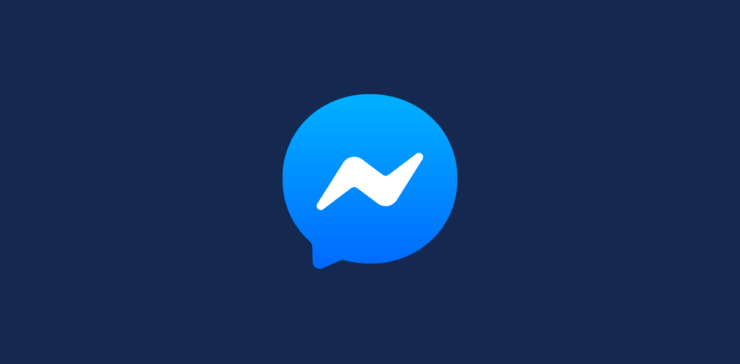
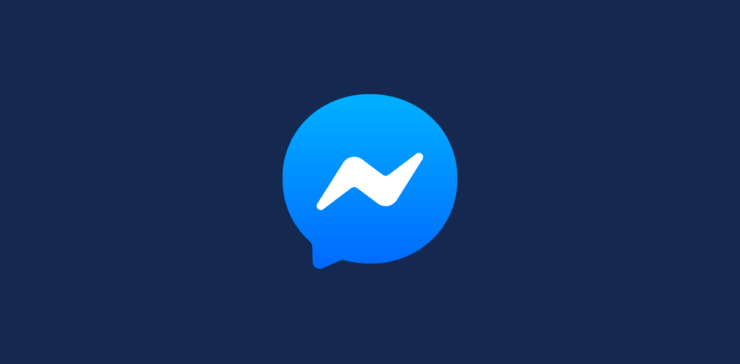
Qu’est-ce qu’une Chat Head
Une Chat Head est une petite bulle flottante représentant une conversation. Elle s’affiche au-dessus des autres applications pour afficher et répondre aux messages rapidement.
Pourquoi activer les Chat Heads
Activer les Chat Heads améliore la productivité et la réactivité. Elles permettent de:
- Accéder instantanément aux messages sans interrompre une tâche.
- Gérer plusieurs conversations en gardant l’application principale fermée.
- Réduire le nombre d’ouvertures/fermetures d’apps quand on répond souvent.
Important : si vous travaillez avec des informations sensibles à l’écran, les bulles peuvent masquer du contenu. Dans ce cas, désactivez-les ou restreignez-les aux conversations sélectionnées.
Étapes pour activer les Chat Heads sur Android
Suivez ces étapes simples. Les captures d’écran ci-dessous illustrent le flux dans l’application Messenger pour Android.
Étape 1 : Installer Facebook Messenger
Téléchargez et installez Facebook Messenger depuis le Google Play Store si ce n’est pas déjà fait.
Étape 2 : Ouvrir Facebook Messenger
Lancez l’application et connectez-vous avec votre compte Facebook si nécessaire.
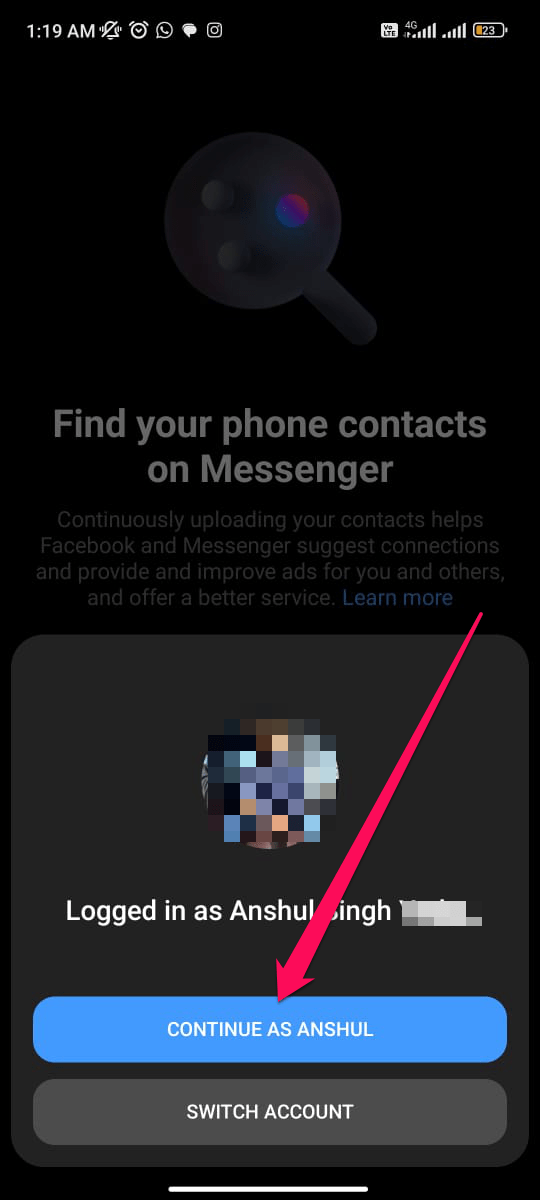
Étape 3 : Accéder aux paramètres de Messenger
Dans l’application, ouvrez le menu principal (icône « hamburger » ou votre photo de profil selon la version). Touchez l’icône des paramètres de Messenger, puis recherchez la section “Bubbles” ou “Bulles” dans les préférences.
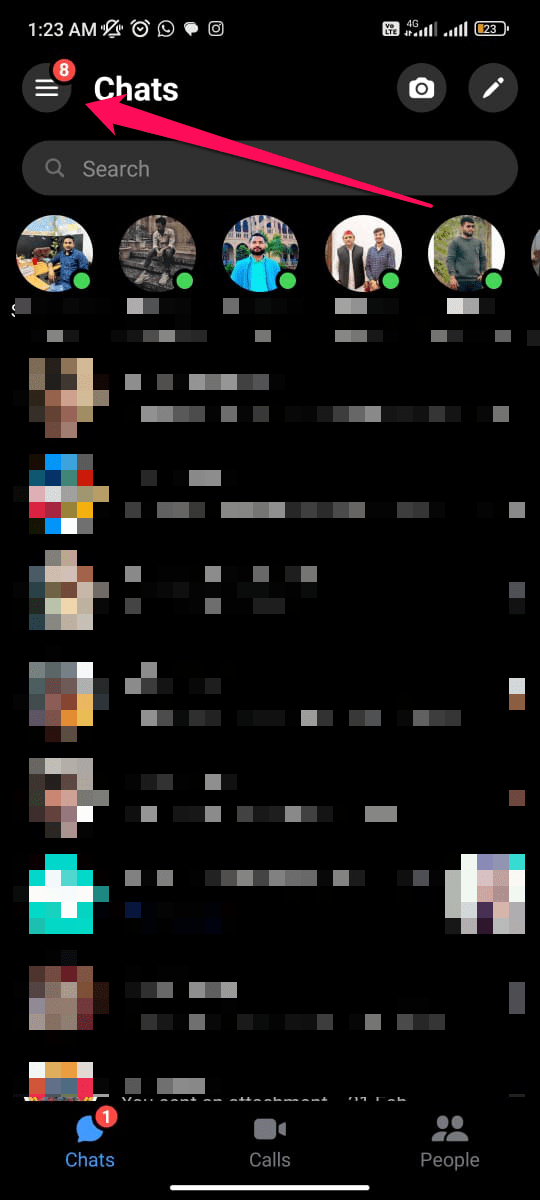
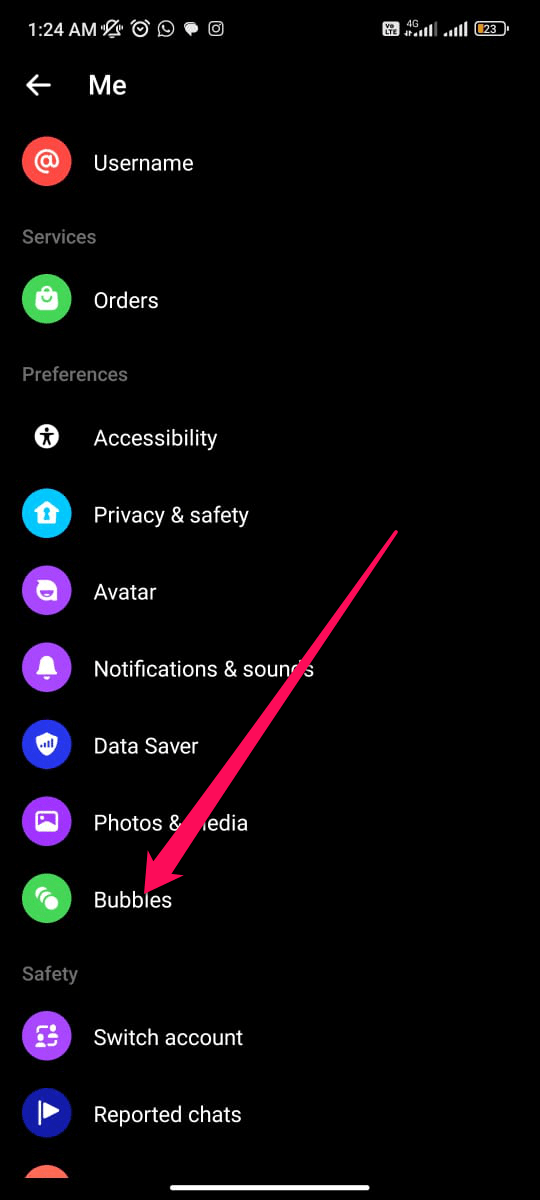
Étape 4 : Activer les Chat Heads
Dans la section Bulles, vous verrez généralement trois options : “Toutes les conversations peuvent former des bulles”, “Conversations sélectionnées seulement” et “Aucune”. Choisissez l’option qui vous convient.
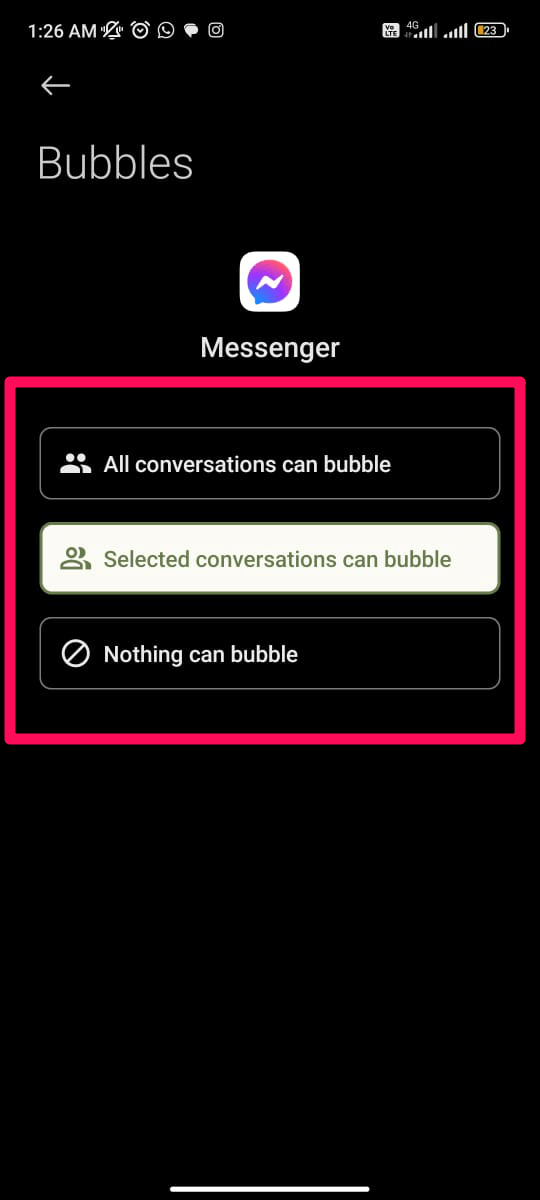
Étape 5 : Autoriser l’affichage par-dessus les autres applications (si demandé)
Certaines versions d’Android ou de Messenger demandent la permission “Afficher par-dessus les autres applications”. Si une invite système s’affiche, acceptez-la pour que les bulles puissent apparaître.
Étape 6 : Tester une Chat Head
Demandez à un contact d’envoyer un message ou envoyez-vous un message test. Une bulle doit apparaître à l’écran. Touchez-la pour ouvrir la conversation, balayez-la pour la déplacer, ou glissez-la vers le bas pour la fermer.
Astuces pour utiliser les Chat Heads
- Déplacer une bulle : appuyez longuement et glissez-la vers un endroit moins intrusif.
- Fermer une bulle temporairement : faites glisser la bulle vers le bas de l’écran pour la supprimer sans fermer la conversation.
- Gérer les conversations qui peuvent s’ouvrir en bulles : utilisez l’option “Conversations sélectionnées seulement” pour limiter les interruptions.
Note : Sur certains appareils, le glissement peut différer selon le lanceur (launcher) ou la surcouche constructeur.
Contre-exemples et situations où cela ne fonctionne pas
- Appareil sans support d’affichage par-dessus : certains vieux modèles d’Android (versions antérieures à Android 6) ou ROMs personnalisées peuvent bloquer cette fonctionnalité.
- Restrictions administratives : sur des appareils gérés par une entreprise (MDM), l’administrateur peut désactiver l’affichage des bulles.
- Mode économie d’énergie strict : certaines optimisations de batterie peuvent empêcher l’apparition des bulles en arrière-plan.
Approches alternatives
Si les Chat Heads ne conviennent pas :
- Utilisez les notifications enrichies pour lire et répondre depuis le panneau de notifications.
- Activez la réponse directe depuis les notifications (Quick Reply) dans Android.
- Utilisez une messagerie parallèle (par ex. SMS intégré ou autre appli de chat) si la bulle pose problème.
Mini-méthodologie pour dépanner les Chat Heads
- Vérifiez que Messenger est à jour via le Play Store.
- Confirmez la permission « Afficher par-dessus les autres applications » pour Messenger dans Paramètres > Applications > Messenger > Autorisations spéciales.
- Désactivez le mode économie d’énergie ou ajoutez Messenger à la liste d’exceptions.
- Redémarrez l’appareil si nécessaire.
Checklists selon le rôle
Utilisateur final :
- Messenger installé et connecté
- Permission d’affichage accordée
- Option Bulles configurée
Administrateur IT :
- Vérifier la politique MDM pour autoriser Bulles
- Documenter l’impact sur la confidentialité
- Informer les utilisateurs des bonnes pratiques
Développeur ou intégrateur :
- Tester le comportement sur Android 8–13
- Vérifier l’interaction avec l’accessibilité
- Noter les différences selon les surcouches (Samsung/OneUI, Xiaomi/MIUI)
Confidentialité et respect du RGPD
Les Chat Heads n’envoient pas de données supplémentaires à Facebook par rapport à Messenger lui-même. Cependant, elles affichent des extraits de conversation à l’écran. Si vous manipulez des données sensibles (informations médicales, mots de passe, données financières), limitez l’usage des bulles ou restreignez-les à des contacts de confiance.
Important : pour les appareils partagés, pensez à désactiver les bulles ou à utiliser le verrouillage d’écran pour protéger la confidentialité.
Fiche pratique — Key Numbers
- Versions cibles Android : Android 6.0+ pour un comportement optimal.
- Permissions clés : Affichage par-dessus les autres applications.
- Options de configuration : Toutes, Sélectionnées, Aucune.
Glossaire en une ligne
Chat Head / Bulle : petite icône flottante représentant une conversation permettant d’accéder rapidement aux messages.
FAQ
Comment désactiver définitivement les Chat Heads ?
Ouvrez Messenger > Paramètres > Bulles et sélectionnez “Aucune”. Vous pouvez aussi révoquer la permission d’affichage par-dessus les autres applications dans les Paramètres du système.
Les Chat Heads consomment-elles plus de batterie ?
Elles peuvent consommer légèrement plus de batterie car l’application reste prête à afficher des éléments à l’écran. L’impact est généralement faible mais dépend de la fréquence des messages.
Puis-je choisir quelles conversations ouvrent des bulles ?
Oui. Dans les paramètres Bulles, choisissez l’option “Conversations sélectionnées seulement” puis marquez les discussions souhaitées.
Résumé
Les Chat Heads de Messenger offrent un moyen rapide d’interagir avec vos conversations sans basculer d’application. Activez-les via Messenger > Bulles et accordez la permission d’affichage si l’appareil le demande. Si elles posent problème, restreignez-les ou utilisez les notifications enrichies.
Merci de partager vos retours en commentaire. Si vous avez trouvé cet article utile, pensez à vous abonner à la chaîne YouTube pour des tutoriels vidéo.
Matériaux similaires

Installer et utiliser Podman sur Debian 11
Guide pratique : apt-pinning sur Debian

OptiScaler : activer FSR 4 dans n'importe quel jeu
Dansguardian + Squid NTLM sur Debian Etch

Corriger l'erreur d'installation Android sur SD
